Uaktualnianie Ubuntu z czasem stało się prostsze. Graficzne narzędzie sprawia, że aktualizacja do następnej wersji jest bardzo prosta. To HowTo powinno działać dla każdej wersji beta w przyszłości, ale pamiętaj, że instalowanie oprogramowania beta powinno być wykonywane tylko przez tych, którzy są pewni, że wiedzą, co robią.
Jeśli jesteś gotowy, aby się zanurzyć, uruchom to polecenie z terminala lub uruchom:
gksu „update-manager -c -d”
Przełączniki mówią regularnemu menedżerowi aktualizacji, aby sprawdzał dostępność aktualizacji beta. Jest to konieczne nawet wtedy, gdy Edgy jest poza wersją beta, aby przejść z jednej wersji do następnej.
Zostanie wyświetlony ekran podobny do tego: (być może będziesz musiał najpierw nacisnąć przycisk Sprawdź)
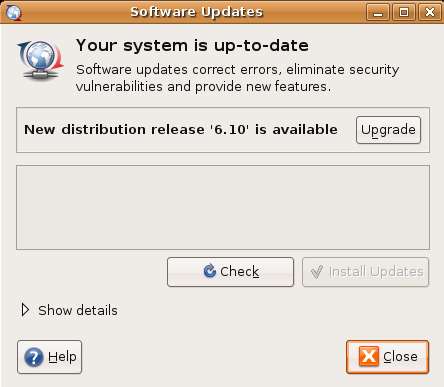
Śmiało i kliknij przycisk Uaktualnij. Zostanie wyświetlone okno informacji o wersji i ponownie kliknij przycisk Uaktualnij.
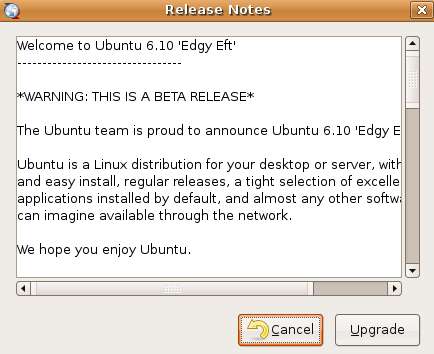
Zobaczysz okno dialogowe postępu:
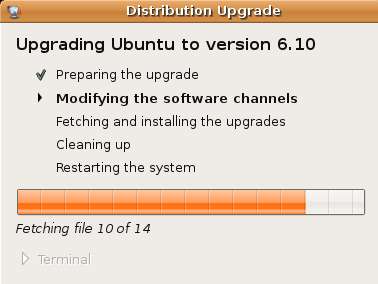
Proces aktualizacji zakończy się i określi wszystkie wymagane pakiety, a następnie ponownie wyświetli monit o kliknięcie Rozpocznij aktualizację (sprawia, że żałujesz, że nie ma flagi z napisem „naprawdę uaktualnij mnie cicho”)
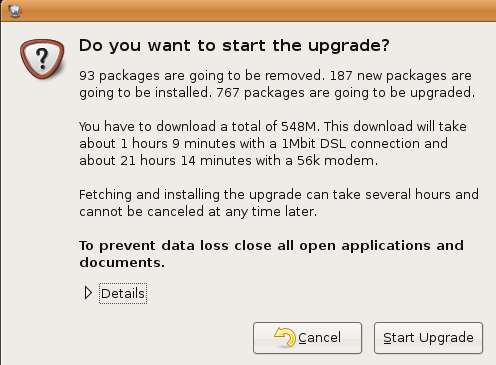
Na moim komputerze otrzymałem tę wiadomość i kliknąłem przycisk usuwania, ale możesz pominąć ten krok, jeśli się o to martwisz.
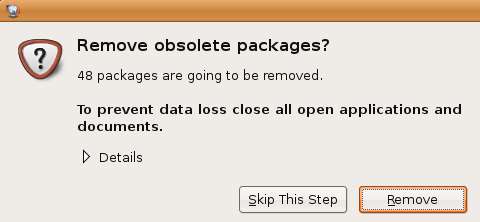
I to wszystko. Zostaniesz poproszony o ponowne uruchomienie komputera, w którym to momencie zobaczysz, że używasz Edgy Eft, i zauważysz, że Twój Firefox został zaktualizowany do wersji beta Firefoksa 2.
Jeśli jednak jesteś zdeterminowany, aby zainstalować z wiersza poleceń, sprawdź inne instrukcje dotyczące instalacji przy użyciu apt-get.







